
※本ページはプロモーションが含まれています。
・そもそもメタマスクってなに?
・メタマスクの登録って難しそう…
・スマホで登録する手順を初心者でも分かるように教えて欲しい!
今回はこんなお悩みを解決します!
今回は、MetaMask(メタマスク)をアプリで
登録する手順を初心者でもわかりやすいように画像を使って解説します。
MetaMask(メタマスク)とは
MetaMask(メタマスク)とは
イーサリアム(ETH)系の仮想通貨を保管できるデジタル財布のようなものです。
イーサリアム(ETH)の送受信の管理ができる他、
イーサリアム上のNFTやNFTゲームなどのサービスと接続することができます。
つまり、NFTの取引やNFTゲームを行うにはMetaMask(メタマスク)が必要です。
MetaMask(メタマスク)を使うには、仮想通貨取引所の口座開設が必要です。
口座開設がまだの方は、まず仮想通貨取引所の口座開設から行いましょう!
DMMビットコインなら暗号資産の送金手数料が無料なのでオススメです!
\口座開設して1,000円もらう!/
まずは、口座開設の手順をみたい!という方はコチラの記事をご覧ください。
アプリでメタマスクを登録する5つの手順
メタマスクの登録手順は以下の5ステップで完了します。
10分もあれば登録できちゃいますよ!
アプリでメタマスクを登録する5ステップ
では、さっそくアプリでメタマスクの登録を行っていきましょう。
今回はIOSアプリの画面で手順を解説していきます。
アプリをインストール
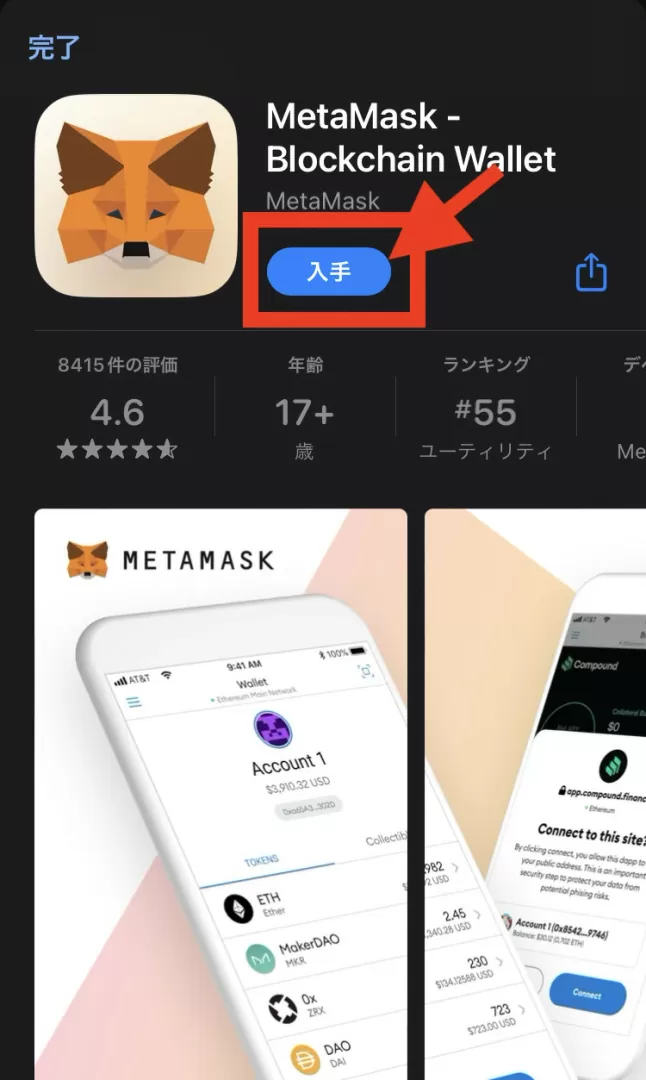
- 「Meta Mask」のアプリをインストールする
アカウントの作成
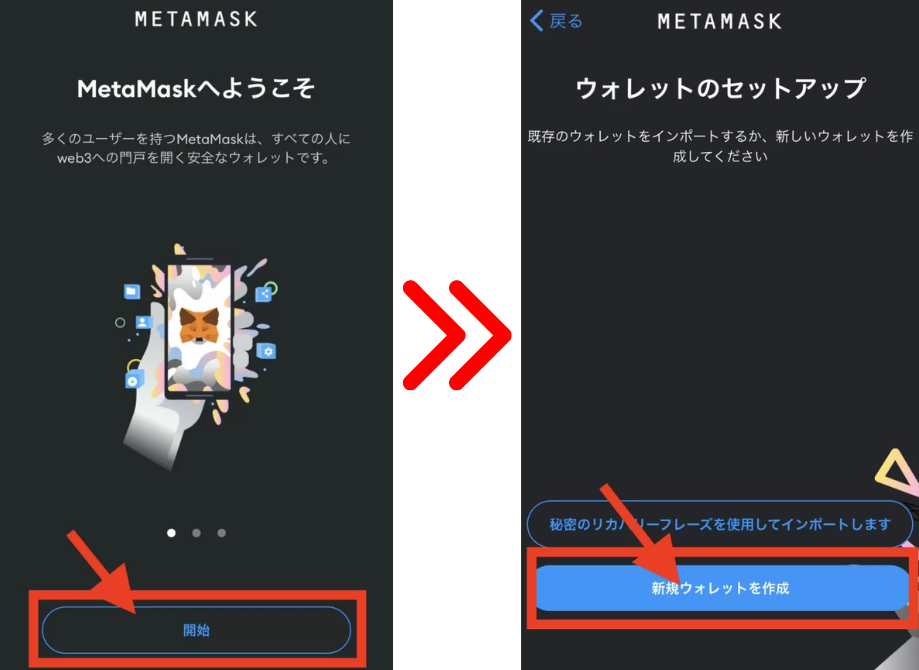
- 新規ウォレットを作成をタップする
すでにPCなど他のブラウザでアカウントを作成してる場合は、
「秘密のリカバリーフレーズを使用してインポートします」をタップするとアカウントの連携に進めます。
パスワードの作成
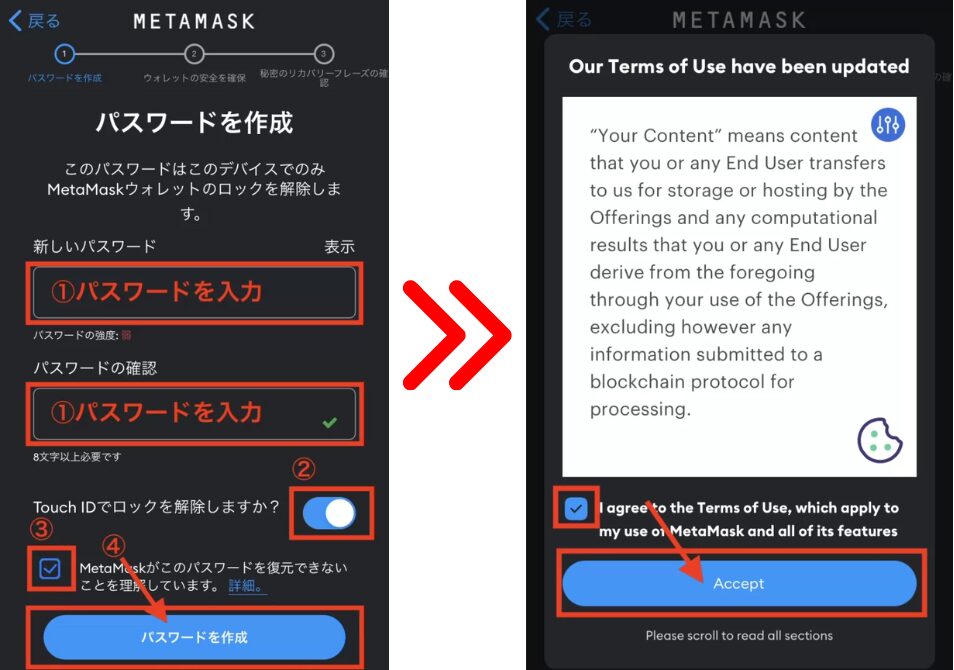
- 8文字以上で任意のパスワードを入力する
- 「Touch IDロック」を任意で設定する ※スワイプで解除ができます
- パスワードを復元できないことに理解したらチェックする
- 「パスワードを作成」をタップする
- 内容に問題なければチェックをする
- 「Accept」をタップする
ウォレットの安全性を確保
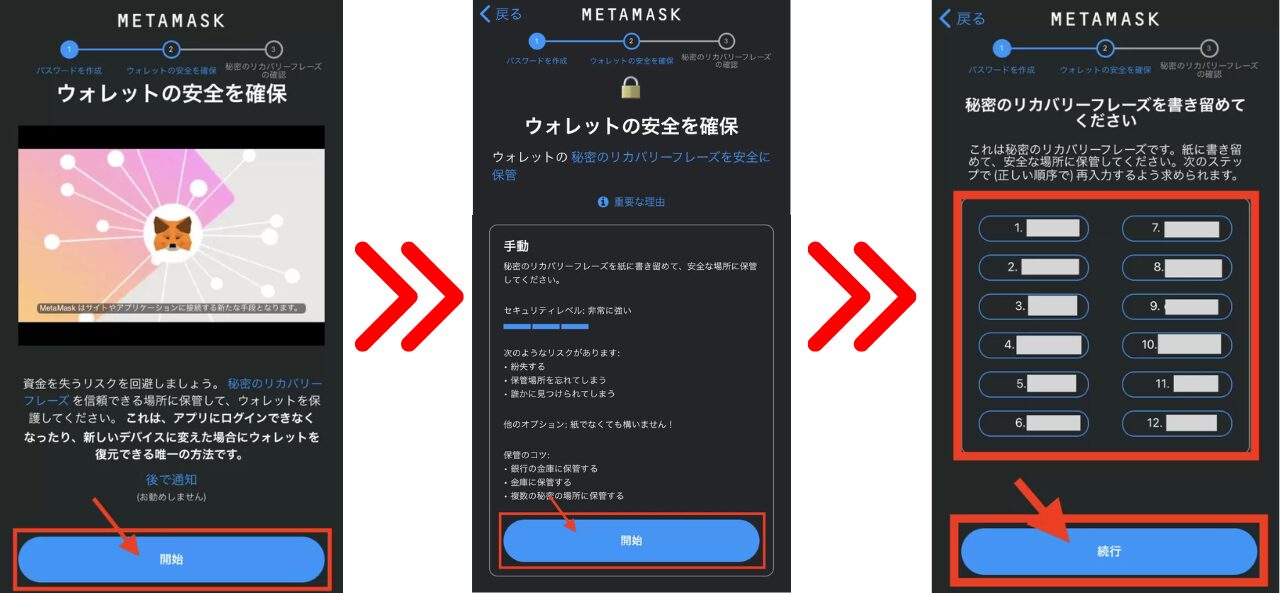
- 動画を視聴して「秘密のリカバリーフレーズ」について理解する
- 「開始」をタップする
- 重要な理由を熟読する
- 「開始」をタップする
- 表示される「秘密のリカバリーフレーズ」を数字も合わせて保管しましょう
- 保管できたら「続行」をタップする
「秘密のリカバリーフレーズは」メタマスクのマスターキーなので、
必ず誰にも漏れないよう厳重に管理しましょう!
情報が漏れると誰でもログインできてしまい、
仮想通貨が盗難されるリスクにつながるので最大限の注意が必要です。
「秘密のリカバリーフレーズ」を聞かれる場合は、
基本詐欺なので絶対に教えないように気をつけましょう。
秘密のリカバリーフレーズの確認
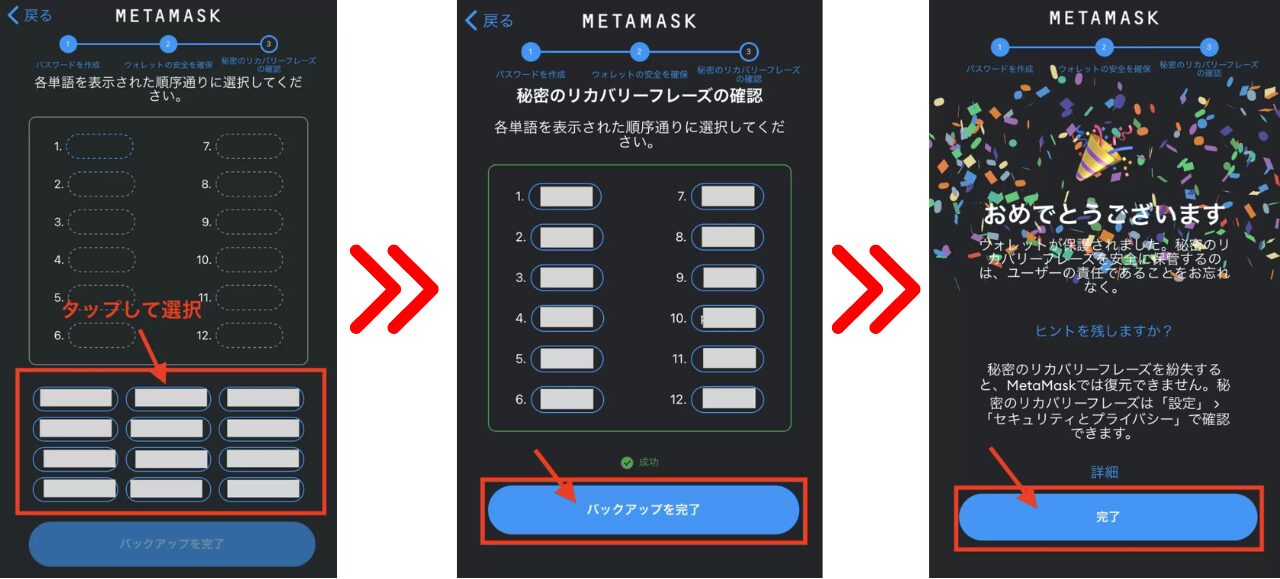
- 下部に「秘密のリカバリーフレーズ」が表示されます
- 該当数字の箇所に下部のフレーズをタップして反映しましょう
- フレーズを当てはめると「成功」と表示されます
- 「バックアップを完了」をタップする
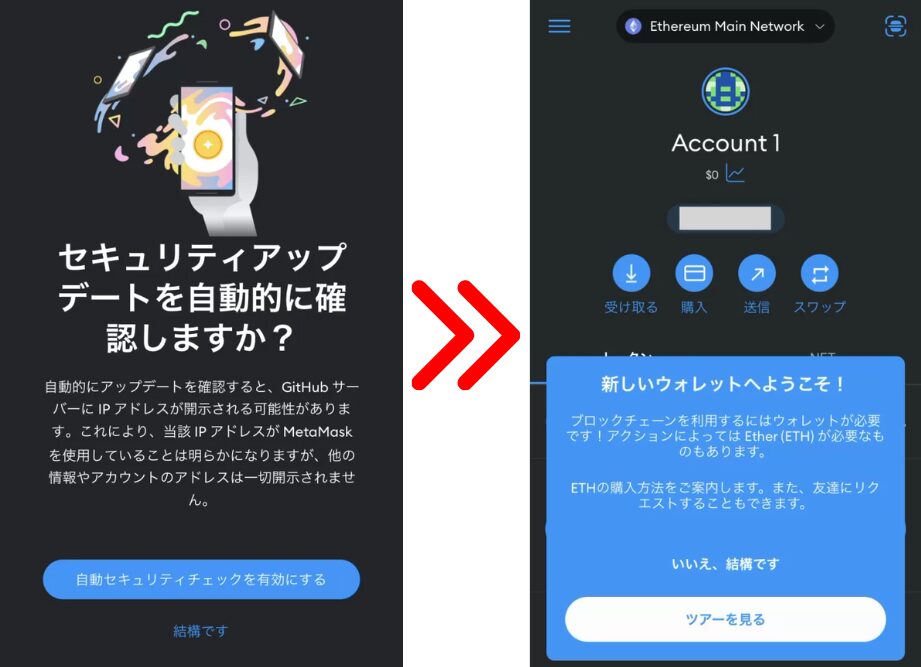
- 任意で選択しましょう
- 初心者の場合、「自動セキュリティチェックを有効にする」がオススメです
以上でメタマスクの登録が完了です!
DMMビットコインなら暗号資産の送金手数料が無料なのでオススメです!
\口座開設して1,000円もらう!/
メタマスクの初期設定
メタマスクの初期設定は以下の3点を行なっていきましょう。
言語・通貨表示を日本語にする
まずは、言語・通貨の表示を英語から日本語に変更していきましょう。
英語表記のままで問題ない!という方はスキップしてください。
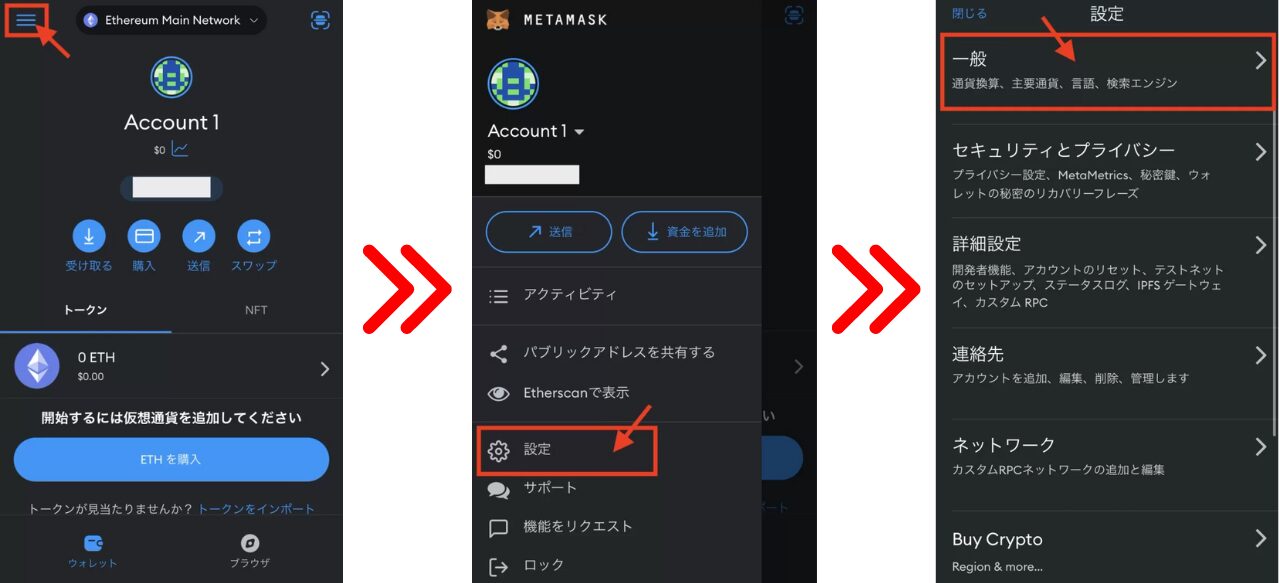
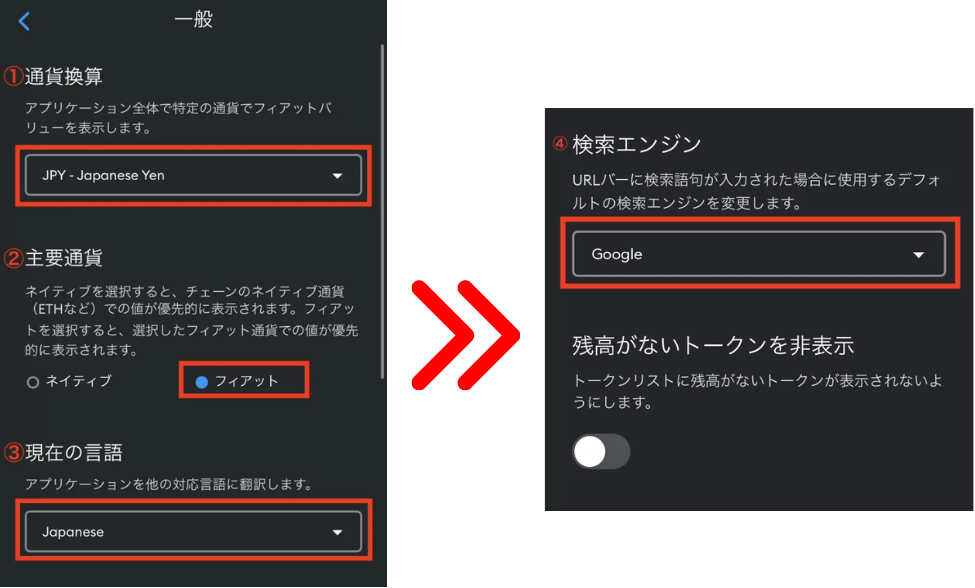
- 通貨換算:プルダウンから「JPY-JapaneseYen」を選択する
- 主要通貨:希望の形式を選択しましょう
- 現在の言語:プルダウンから「Japanese」を選択する
- 検索エンジン:「Google」か「Duck Duck Go」を選択する
主要通貨の表示
主要通貨の表示はそれぞれこんな感じです。
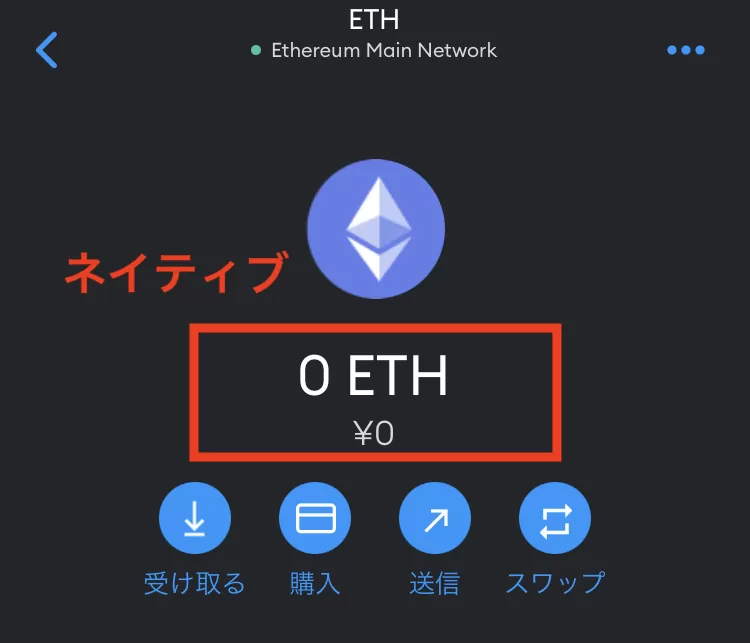
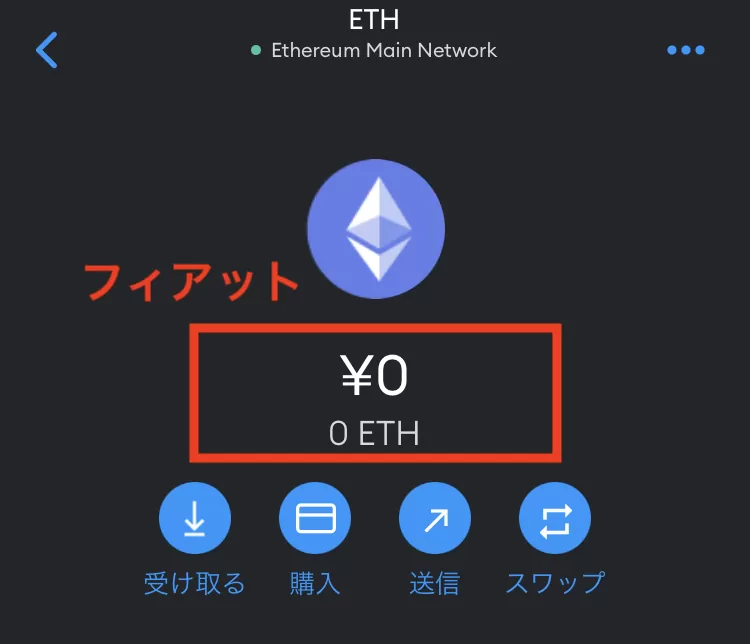
- ネイティブ:●●ETH
- フィアット:¥●●
どちらでも問題なく、いつでも変更できるので好みで設定しましょう!
セキュリティ設定の確認
続いて、セキュリティ設定の確認を行いましょう。
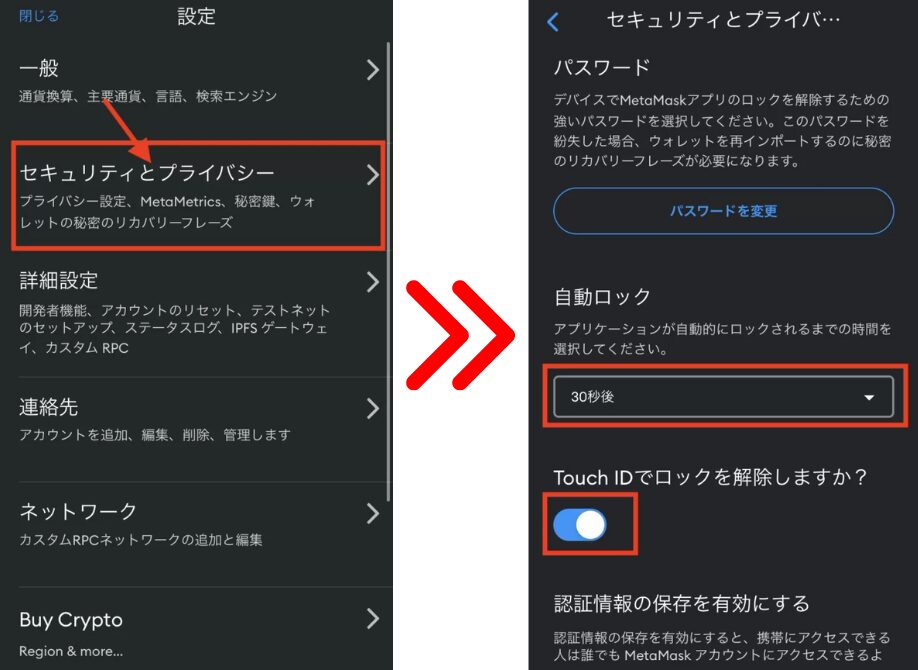
- 自動ロック:「しない」以外で任意の時間で設定する
- Touch ID:任意で設定しましょう
自動ロックは「しない」にしておくと危険なので必ず設定しておきましょう!
秘密の鍵の保存
リカバリーフレーズの保存し忘れた!という方も以下手順で確認できるので、忘れずに保存しておきましょう。
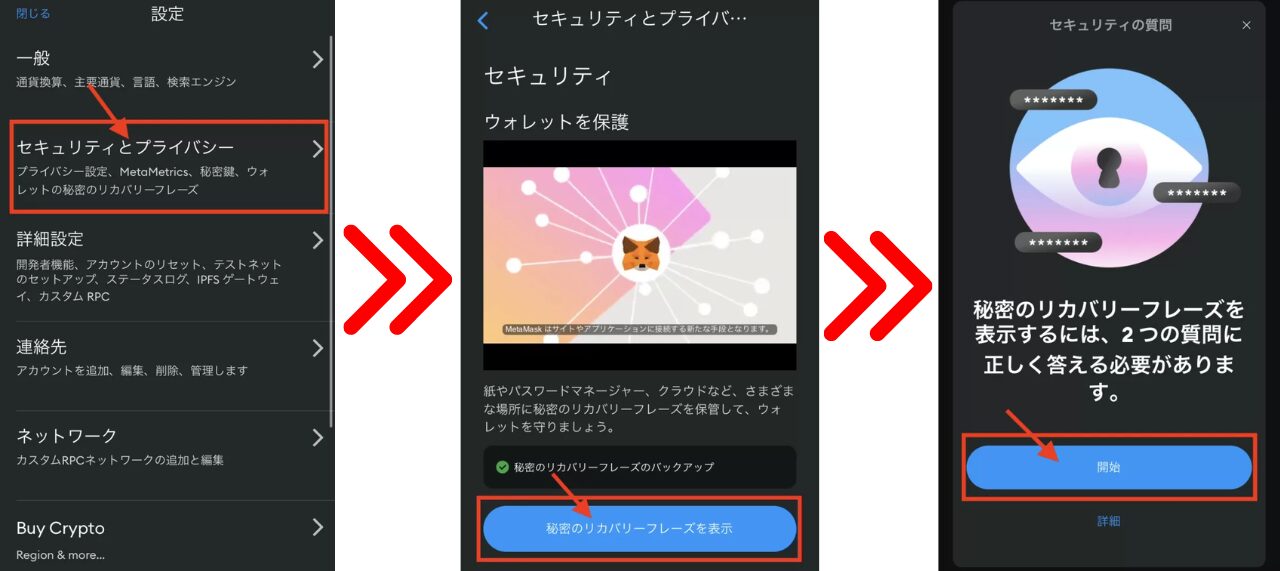
- アカウント作成時に設定したパスワードを入力する
- 「次へ」をタップする
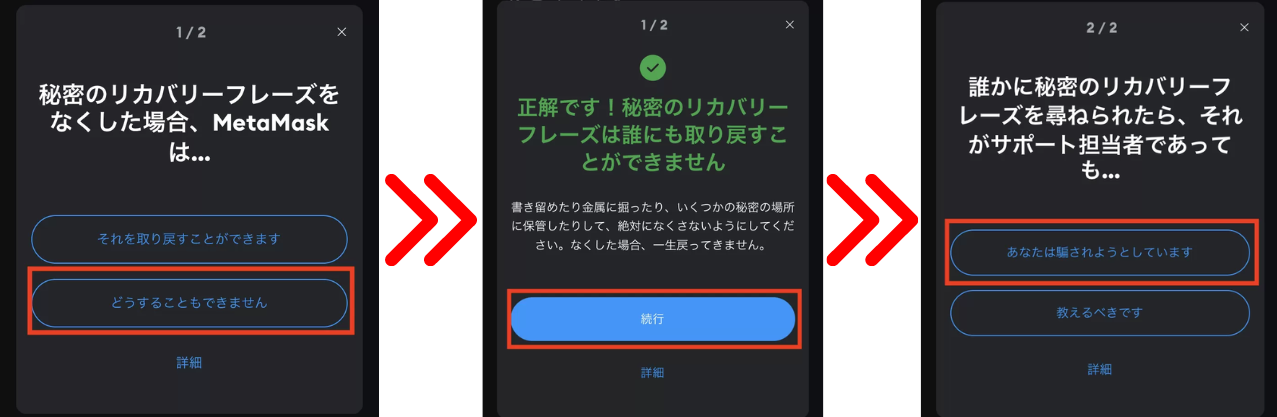
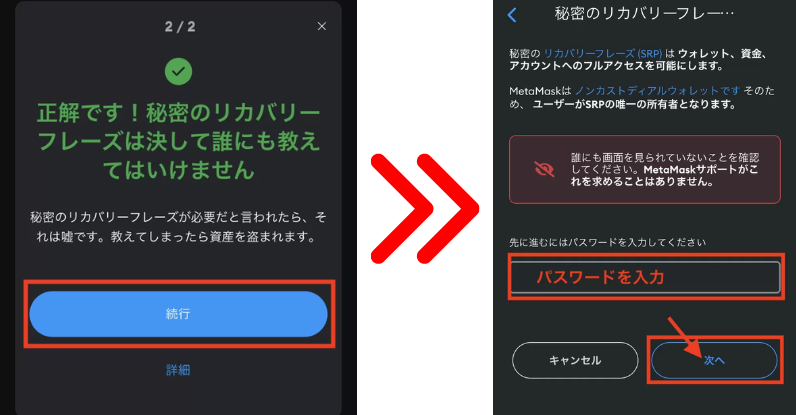
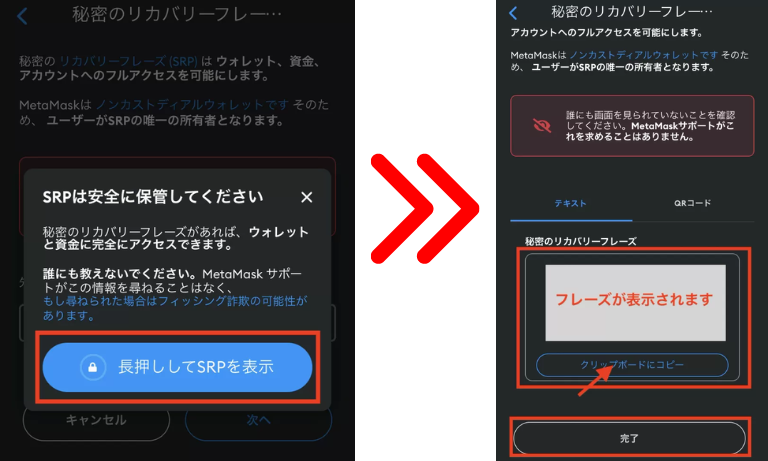
- 「長押ししてSRP」の箇所を長押ししましょう
- 「秘密のリカバリーフレーズ」が表示されます
- 「クリップボードにコピー」をタップしてフレーズをコピーしましょう
- 安全な場所に貼り付けで保管しましょう
- 「完了」をタップする
以上でメタマスクの初期設定は完了となります!
\口座開設して1,000円もらう!/
まとめ:アプリでメタマスクを登録する5つの手順
今回はアプリでMetaMask(メタマスク)を
登録する手順から初期設定を紹介しました。
メタマスクの登録は初心者でも10分もあれば完了できます。
本記事を参考に、メタマスクに登録してNFTの取引や、NFTゲームを楽しんでみてはいかがでしょうか。
MetaMask(メタマスク)を使うには仮想通貨取引所の口座開設が必要です。
口座開設がまだの方は、まず仮想通貨取引所の口座開設から行いましょう!
DMMビットコインなら暗号資産の送金手数料が無料なのでオススメです!
\口座開設して1,000円もらう!/
まずは、口座開設の手順をみたい!という方はコチラの記事をご覧ください。
